Stardock Fences3是一款系统美化工具,可以整理你的桌面图标,将你桌面的图标通过区块进行分类,告别图标杂乱找不到的问题,想要整理桌面,是用户必备的桌面整理软件,让桌面清爽的用户快来下载试试Stardock Fences3吧!
软件介绍

Fences3可以在桌面上建立大小自定义的栅栏,区块呈现的是半透明的状态,看起来比较的简洁清爽。用户可以将不同的图标放入这个栅栏中,简单明了的分类和组织你桌面的图标,当你需要找自己想要使用的软件时,可以去对应的栅栏搜索查看。
Fences3对于栅栏的创建也非常的简单,只需要鼠标右键在桌面上拖动画出一个矩形就可以创建一个全新的栅栏了。
另外Fences3还提供了一个非常有意思的功能:当你双击桌面时,可以隐藏桌面所有的图标,再次双击桌面,显示所有的图标。对于喜欢简洁风格,不喜欢桌面壁纸被挡住的用户来说,简直是一个神器。
软件特色
支持最新的高DPI显示器上使用 Fences;
创建阴影区域以组织桌面;
模糊化 Windows 10 桌面壁纸;
自动靠边吸附,让你的桌面更整洁;
双击桌面可以隐藏图标;
定义规则以整理桌面图标;
在多个 Fences 之间滑动;
从任何文件夹创建桌面门户;
从 Fences 中导航文件夹结构;
支持 Windows 10。
软件功能
1、可将桌面图标拖动到围起的区域内使其加入到该图标分组中。
2、可通过使用鼠标右键在桌面上画一个矩形来创建新的fences,可移动fences区域,也可通过抓取其边缘调整其大小。
3、右击某个桌面分区并选择“rename fance”(重命名桌面分区)可为桌面分区添加标签。右击某个桌面分区并选择“remove fance”(删除桌面分区)可删除桌面分区。
破解教程
1、首先我们在本站下载fences栅栏桌面安装完成。
2、下载破解程序并复制到软件的安装目录下,如果你不记得软件的安装路径可以右击软件打开文件所在位置。
3、运行破解补丁程序,点击petch开始破解
4、当破解程序下方显示OK时,说明软件已经破解成功了。
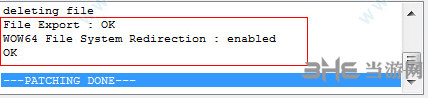
5、可以看到stardock.fences.3破解成功后的截图
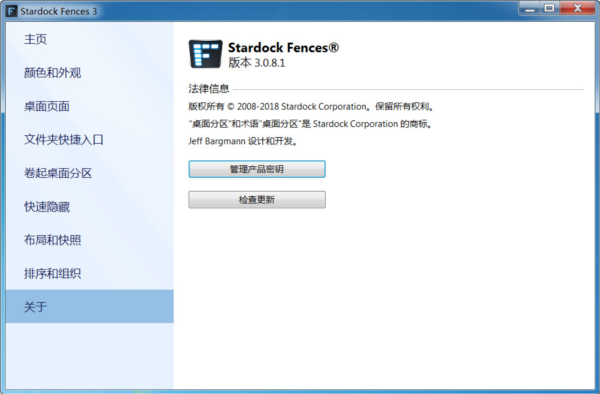
密钥生成器
有很多的用户并不想要对软件进行破解,想要保证软件的纯净性,那就需要用密钥来对软件进行激活,下面小编为大家带来Stardock Fences3激活码生成器,你只要用这款软件生成激活码,并在软件的激活窗口填入激活码即可永久激活。
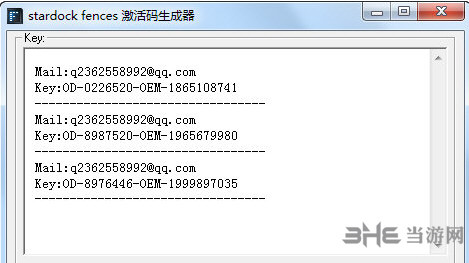
使用教程
1、我们可以进入控制面板-外观和个性化中看到Fences

2、返回桌面,发现桌面的布局也已经发生了变化,出现了三个栅栏Programs、Folders、Files & Documents,所有的图标都在栅栏之中。

3、我们可以把鼠标放在栅栏的边框位置改变边框的大小。
4、双击栅栏的标题,可以对标题进行修改。
5、还有就是上面提到的一个功能,双击隐藏所有图标。

怎么创建新的分区
1、首先,在桌面安装好Fences,点击桌面图标属性便能查看是否安装妥当。
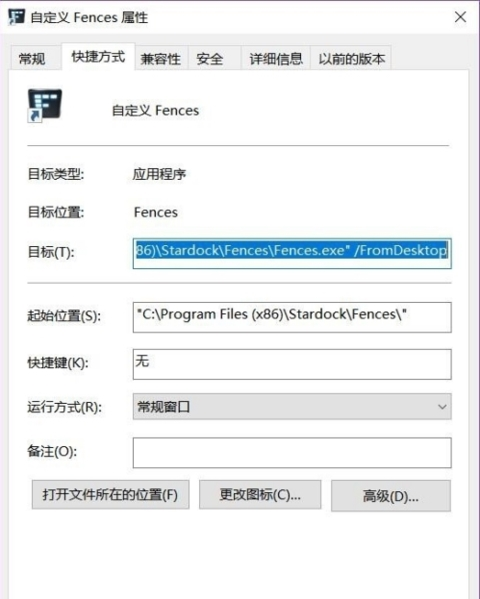
2、用鼠标左键在桌面上画一个框,这个框的大小由你想装的东西控制。

3、如果你是新建的文件夹入口,接下来可能回弹出ALT+拖放创建快捷键入口的提示,也就是说,文件夹下所有的文件都会被装入这个入口里面。
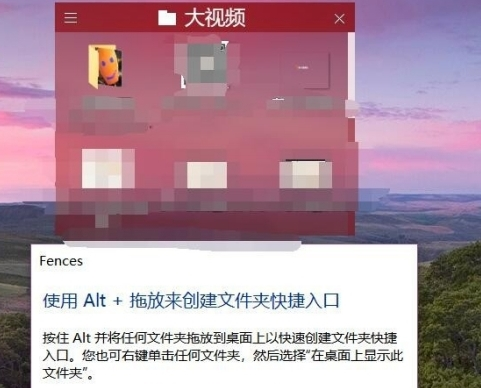
4、点击上方的标题栏,可以将该栏的名称进行修改。
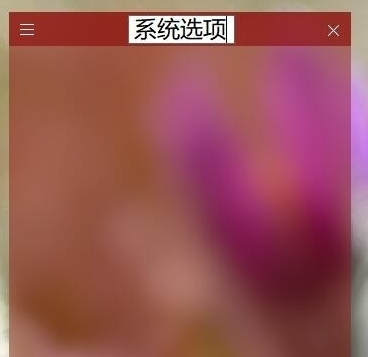
5、鼠标右键点击桌面,在桌面上点击配置桌面分区。
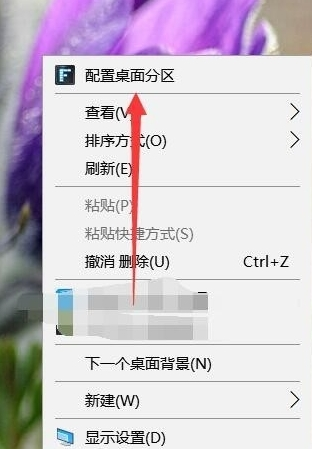
怎么移动图标
1、点中我们需要的图标,长按选中
2、再移动鼠标会发现图标随着你的鼠标移动了,你可以将图标放到你想要放置的栅格中
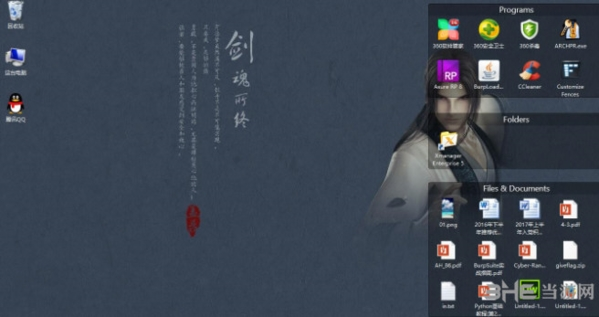
有些用户在Win8.1下安装Fences,安装过程中一切正常,没有一切不兼容的问题。但是安装结束后准备整理图标时,问题来了,桌面的图标都不能移动了。不仅是不能移动到Fences上的分区上,连正常的拖动都不行。
本来以为是我自己电脑的问题,后来查一下原来是windows系统的原因。最后感谢@Mystere李铭_摄影师,找到了解决方法:
第一步 , 首先重新安装Stardock2.01并且使用Keymaker_Patch.exe破解
第二步 , 复制出stardock目录文件夹内的 SDActivate.exe、sddlc.dll 和 sddlc64.dll
第三步,安装stardock win8.1修复补丁(stardock2.11)
第四步,把复制出来的SDActivate.exe、sddlc.dll 和 sddlc64.dll重新复制到stardock目录文件夹
怎么退出
1、在fences窗口里单击右键;
2、选择【配置fences】;
3、之后选择【主页】/【home】;
4、在下方取消勾选【激活fences】/【enable fences】即可。
卸载方法
方法一:
1、先右击fences打开安装目录
2、必须要先打开任务管理器,结束掉exploer进程
3、将fences的安装文件全部删除
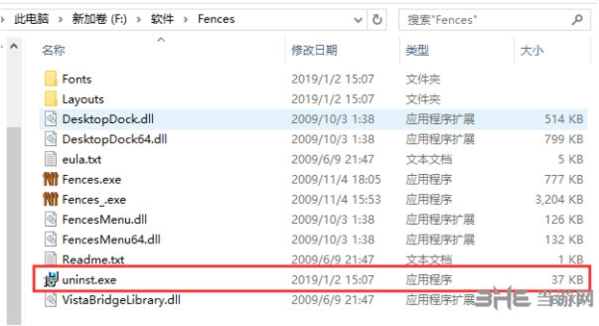
4、再在任务管理器中新建任务explorer就行了。
方法二:
1、我们可以通过360安全卫士来进行卸载,首先我们打开安装好的360安全卫士软件,接下来我们点击360软件管家进入到下图中的界面。我们点击界面上方的“卸载”选项,然后在下方的列表中找到fences软件,点击后方的卸载。
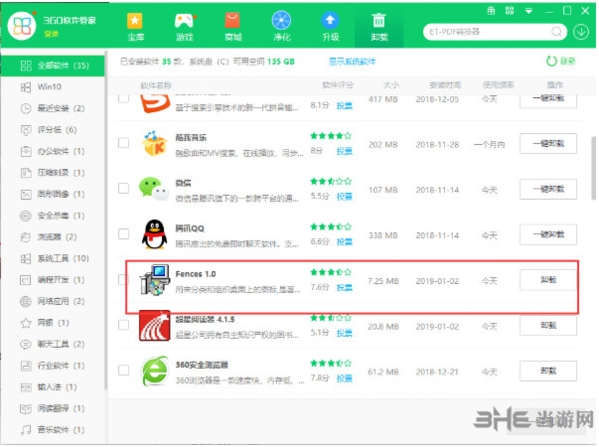
2、接下来就进入到fences软件卸载界面,我们点击是后就可以开始卸载了,等待卸载完成后我们就可以看到提示窗口,提示你已经成功的移除fences软件,我们点击确定就可以了。
更新内容
一、组织
1、卷起栅栏
消除桌面上的混乱 - 但将您的Fences放在容易找到它们的地方 - 使用我们的卷起功能。双击篱笆的标题栏会使篱笆的其余部分“卷起来”,为您节省宝贵的空间。为了显示您的围栏,您可以将鼠标移动到标题栏上,或者再次双击它以正常查看标题及其所有图标。
2、桌面页面
在桌面上创建多个网页,并在它们之间快速滑动。要切换到不同的桌面页面,只需将鼠标光标移动到屏幕边缘,然后单击并拖动即可。然后会显示一个新的栅栏页面。此功能可更好地控制您如何组织喜爱的节目,文档,网站等。
3、桌面快速隐藏
立即清理你的桌面。双击桌面上的任何空白区域,图标就会淡出。再次双击,它们将返回。您甚至可以选择要排除的图标和个人栅栏。
二、控制
1、自动桌面组织
为您的桌面排列图标定义规则,Fences会根据您的规则自动将新图标排入您选择的栅栏。
2、文件夹门户
栅栏可以作为PC上任何文件夹的入口。例如,您的文档或图片文件夹可以作为围栏镜像到桌面上,以便快速访问其内容,而不会增加桌面上的混乱。
3、自定义您的围栏
通过简单易用的配置菜单,快速个性化您的栅栏的标签,背景颜色和透明度。
相关版本
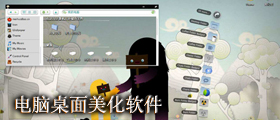
现今生活电脑是非常常用的办公设备,但很多用户们都非常繁忙没空去整理桌面,因为太凌乱常常出现误删的情况,而这个桌面美化软件能够帮助你快速进行整理,能够有效帮助你提高工作效率!
精品推荐
-

电脑360动态壁纸收费破解版
详情 -

Marine Aquarium3(热带鱼屏保)
详情 -

抖屏软件电脑版
详情 -

Audio Visualisation Screen Saver(音频可视化屏保软件)
详情 -

酷鱼桌面频谱
详情 -

Win主题互换工具箱
详情 -

Stardock Fences3
详情 -

StartIsBack
详情 -
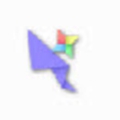
超好看的折纸Gami鼠标指针主题包
详情 -
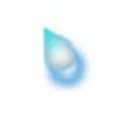
3D半透明效果浅蓝雨滴鼠标指针主题包
详情 -

瑞昱声卡驱动控制面板
详情 -

fences3注册码生成器
详情 -

RAZER AXON雷幻
详情 -

MyDockFinder
详情 -

Fluent UI
详情 -

Stardock Curtains(win10主题美化软件)
详情
装机必备软件







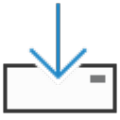

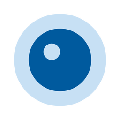

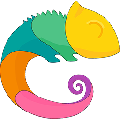

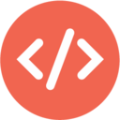

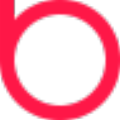
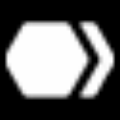
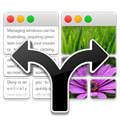


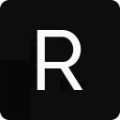







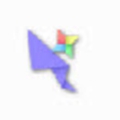
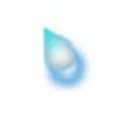












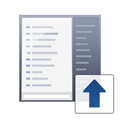


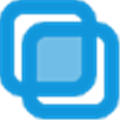
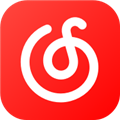



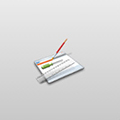

网友评论